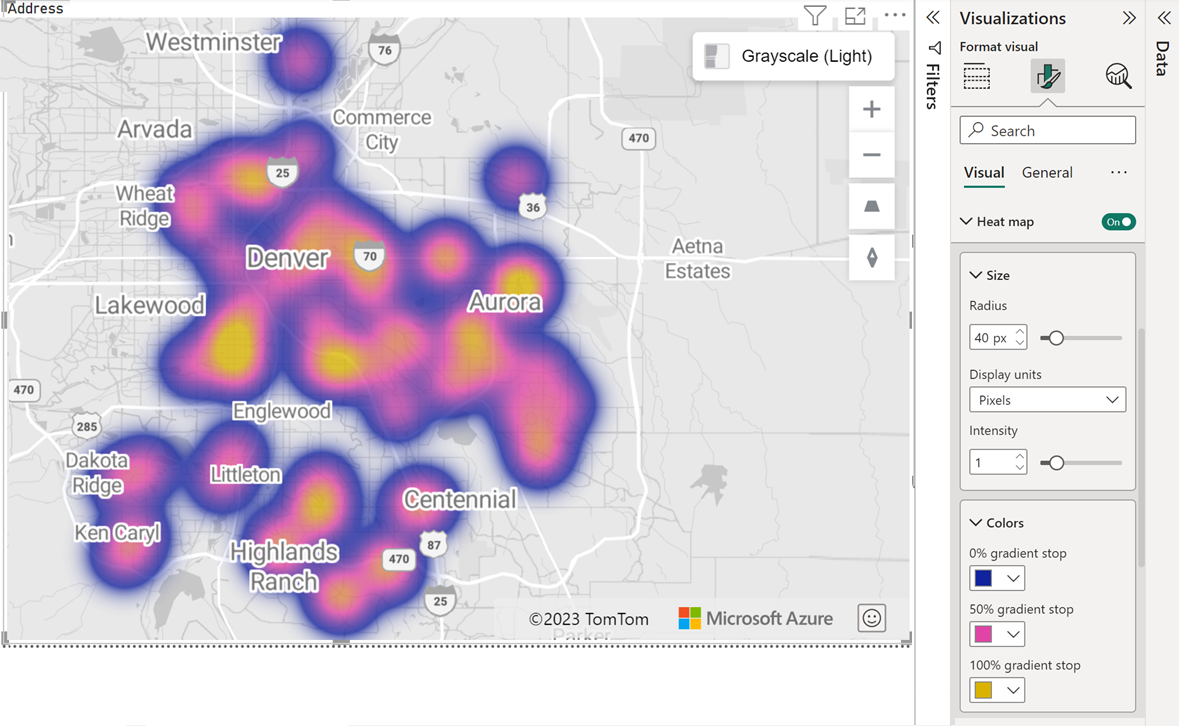Nota
El acceso a esta página requiere autorización. Puede intentar iniciar sesión o cambiar directorios.
El acceso a esta página requiere autorización. Puede intentar cambiar los directorios.
En este artículo se describe cómo agregar una capa de mapa térmico a un visual de Power BI de Azure Maps.
Los mapas térmicos, también conocidos como mapas de densidad, son un tipo de superposición en un mapa utilizado para representar la densidad de los datos mediante diferentes colores. A menudo, los mapas térmicos se usan para mostrar las "zonas activas" de datos en un mapa. Los mapas térmicos son una excelente manera de representar conjuntos de datos con una gran cantidad de puntos. Mostrar un gran número de puntos de datos en un mapa provoca una degradación del rendimiento y puede cubrirlo con símbolos superpuestos, lo que lo hace inutilizable. La representación de los datos como un mapa térmico no solo da como resultado un mejor rendimiento, sino que le ayuda a comprender mejor los datos al facilitar la visualización de la densidad relativa de cada punto de datos.
Un mapa térmico es útil cuando los usuarios desean visualizar datos comparativos enormes:
- Comparar las tasas de satisfacción del cliente o el rendimiento de las tiendas entre países o regiones.
- Medir la frecuencia con la que los clientes visitan centros comerciales en diferentes ubicaciones.
- Visualizar grandes conjuntos de datos estadísticos y geográficos.
Requisitos previos
- Introducción al objeto visual de Power BI para Azure Maps
- Información sobre las capas del objeto visual de Power BI para Azure Maps
Incorporación de la capa de mapa térmico
- En Power BI Desktop, seleccione el mapa de Azure que ha creado.
- En el panel Formato, cambie el botón de alternancia Mapa térmico a Activado.
Ahora puede ajustar toda la configuración de capa de mapa térmico para que se adapte a su informe.
Configuración de la capa de mapa térmico
La sección Mapa térmico del panel Formato proporciona flexibilidad para personalizar y diseñar las visualizaciones de mapa térmico para satisfacer sus requisitos específicos. La sección Mapa térmico le permite:
- Configurar el radio de cada punto de datos mediante píxeles o metros como unidad de medida.
- Personalizar la opacidad y la intensidad de la capa de mapa térmico.
- Especificar si el valor del campo de tamaño debe usarse como peso de cada punto de datos.
- Elegir colores diferentes de los selectores de colores.
- Establecer el nivel de zoom mínimo y máximo para que la capa de mapa térmico esté visible.
- Decida la posición de la capa de mapa térmico entre diferentes capas, como la columna 3D y la capa de burbujas.
En la tabla siguiente se muestran los valores principales que están disponibles en la sección Mapa térmico del panel Formato:
| Configuración | Descripción |
|---|---|
| Size | Radio de cada punto de datos en el mapa térmico. Valores válidos cuando Unidad = "píxeles": 1 - 200. Valor predeterminado: 20 Valores válidos cuando Unidad = "metros": 1 - 4 000 000. |
| Configuración | Descripción |
|---|---|
| Radio | Radio de cada punto de datos en el mapa térmico. Valores válidos cuando Unidad = "píxeles": 1 - 200. Valor predeterminado: 20 Valores válidos cuando Unidad = "metros": 1 - 4 000 000. |
| Unidades | Unidades de distancia del radio. Los valores posibles son: píxeles. Cuando se establece en píxeles, el tamaño de cada punto de datos es el mismo, independientemente del nivel de zoom. metros. Cuando se establece en metros, el tamaño de los puntos de datos se escala en función del nivel de zoom basándose en la distancia equivalente en píxeles en el ecuador, lo que proporciona una mejor relatividad entre puntos vecinos. Sin embargo, debido a la proyección Mercator, el radio real de cobertura en metros en una latitud dada es menor que este radio especificado. Valor predeterminado: píxeles |
| Transparencia | Establece la transparencia de la capa del mapa térmico. Valor predeterminado: 1 El valor debe ser del 0 al 100 %. |
| Intensidad | Intensidad de cada punto térmico. La intensidad es un valor decimal entre 0 y 1 que se usa para especificar cómo debe ser "caliente" un único punto de datos. Valor predeterminado: 0,5 |
| Uso de tamaño como peso | Valor booleano que determina si el valor del campo de tamaño debe usarse como peso de cada punto de datos. Cuando On, la capa se representa como un mapa térmico ponderado. Valor predeterminado: Off |
| Degradado | Un selector de color para que los usuarios elijan tres colores de gradiente bajo (0%), central (50%) y alto (100%). |
| Zoom mínimo | Nivel de zoom mínimo con el que se puede ver la capa. Los valores válidos van de 1 a 22. Valor predeterminado: 0 |
| Zoom máximo | Nivel de zoom máximo con el que se puede ver la capa. Los valores válidos van de 1 a 22. Valor predeterminado: 22 |
| Layer position (Posición de capa) | Permite especificar la posición de la capa en relación con otras capas del mapa. Los valores válidos incluyen Etiquetas anteriores, Etiquetas inferiores y Carreteras inferiores. |
Pasos siguientes
Cambie el modo en que los datos se muestran en el mapa:
Agregue más contexto al mapa:
Personalización del objeto visual: